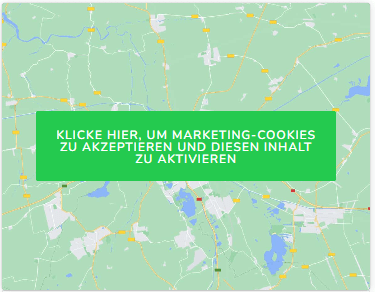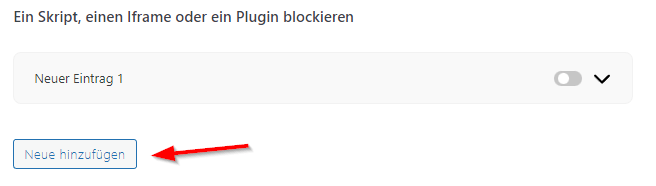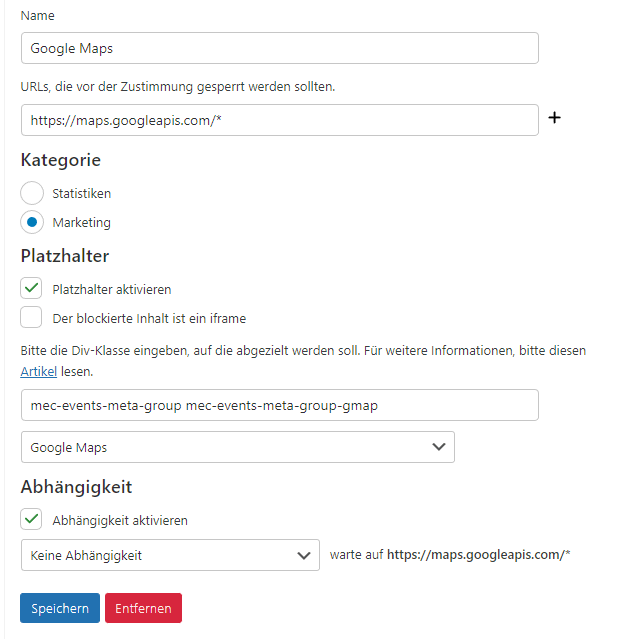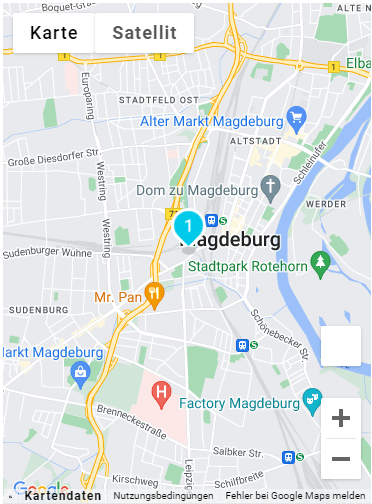Map-Modul und der Datenschutz (DSGVO)
In der Pro-Version bringt der Modern Events Calendar die Möglichkeit mit, die Veranstaltungslocation in Google Maps auf der Veranstaltungsseite anzuzeigen. Außerdem gibt es auch mit der “Map View” eine Anzeige, um mehrere Veranstaltungen in einer Google Maps-Ansicht anzeigen zu lassen.
Erfahrungsgemäß ist die Einbindung nicht von Hause aus DSGVO-konform. Das hängt damit zusammen, dass direkt beim Aufruf der Seite die IP-Adresse der Besucher an Google übermittelt werden – ohne, dass deren Zustimmung eingeholt werden konnte.
Da das aber ein generelles Problem ist bei Veranstaltungskalendern, die Google Maps einbinden, gibt es dafür zum Glück Lösungen.
Google Maps komplett deaktivieren
Im Modern Events Calendar können alle Module aktiviert und deaktiviert werden. Beim Maps-Modul geht das ganze soweit, dass bei Deaktivierung der Funktion tatsächlich alle Verbindungen zu Google Maps gekappt werden – also die beste Lösung für den Datenschutz und die DSGVO.
Die Einstellung ist in den MEC unter
Modules -> Map
zu finden.
Einwilligung einholen
Was aber wenn man Google Maps einbinden möchte und zwar datenschutzkonform? Dann sollte man die Besucher vorab fragen, ob sie mit der Ausführung (und der damit einhergehenden Datenübertragung) von Google Maps einverstanden sind. Dafür wird das Cookie Consent Tool-genutzt, das eh die meisten in Verwendung haben. Ich werde jetzt zeigen, wie das Ganze mit dem kostenlosen WordPress-Plugin “Complianz GDPR” funktioniert. Zum Schluss soll das Ganze so aussehen:
Complianz installieren und einrichten
Zunächst muss das Plugin über die WordPress-Plugin-Verwaltung gesucht und installiert werden. Anschließend ist der Assistenz auszuführen, um die allgemeine Einrichtung vorzunehmen. Wichtig: Solltest du bereits ein anderes Cookie-Consent-Tool im Einsatz haben, muss das natürlich vorher deaktiviert werden. Oder im besten Fall, kannst du darüber für Google Maps die Einwilligung deiner BesucherInnen einholen. Nutzt du bspw. Borlabs Cookie, ist das auf jeden Fall auch möglich.
Google Maps Script blockieren
Jetzt geht es an die Details! Es wird dir zwar bereits angezeigt, dass Google Maps blockiert wird, jedoch funktioniert es nicht. Das hat damit zu tun, dass Modern Events Calendar nicht per iframe Google Maps einbindet, sondern per API – und damit ist es für das Plugin schwerer zu erkennen, was blockiert werden soll.
Aber dafür gibt es die folgende Lösung:
Rufe im Complianz-Menü den Punkt “Integration” auf und scrolle nach unten zum “Script-Center”.
Klicke dort im Bereich “Ein Skript, einen Iframe oder ein Plugin blockieren” auf “Neue hinzufügen”:
Dort sind dann folgende Einstellungen zu hinterlegen:
-
Google Maps
Name
-
https://maps.googleapis.com/*
URLs, die vor der Zustimmung gesperrt werden sollten.
-
Marketing
Kategorie
-
Platzhalter aktivieren
Platzhalter
-
mec-events-meta-group mec-events-meta-group-gmap
DIV-Klasse
-
Google Maps
DIV-Klasse
-
Keine Abhängigkeit
Abhängigkeit aktivieren
Ergebnis
Datenschutzerklärung anpassen
Wenn alles richtig funktioniert, musst du Google Maps als Dienst natürlich noch in deiner Datenschutzerklärung aufnehmen und deine Besucher informieren, dass du Google Maps im Einsatz hast und dass Daten der Besucher an Google übermittelt werden. Die meisten Generatoren für die Datenschutzerklärung haben einen passenden Passus integriert.